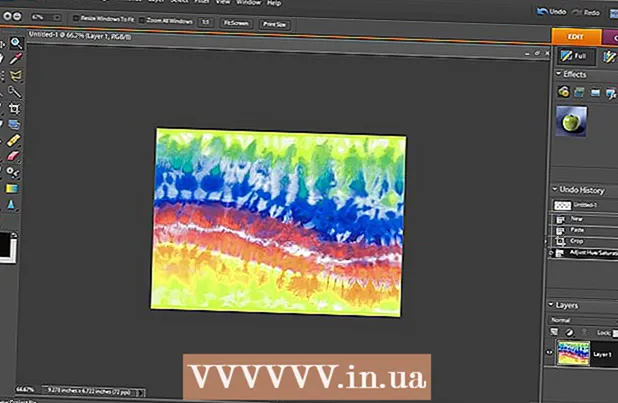Автор:
Roger Morrison
Дата создания:
2 Сентябрь 2021
Дата обновления:
1 Июль 2024

Содержание
В этой статье вы можете прочитать, как вы также можете создать учетную запись электронной почты в Yahoo с нуля. Это можно сделать как на ПК, так и на смартфоне или планшете.
Шагать
Метод 1 из 2: на ПК
 Откройте Yahoo. Перейдите на https://www.yahoo.com/ в своем браузере. Это откроет главную страницу Yahoo.
Откройте Yahoo. Перейдите на https://www.yahoo.com/ в своем браузере. Это откроет главную страницу Yahoo.  нажмите на Зарегистрироваться. Эта опция находится в правом дальнем углу страницы, слева от колокольчика.
нажмите на Зарегистрироваться. Эта опция находится в правом дальнем углу страницы, слева от колокольчика.  нажмите на Зарегистрироваться. Эта ссылка находится рядом с текстом «Еще нет учетной записи?» В правом нижнем углу страницы.
нажмите на Зарегистрироваться. Эта ссылка находится рядом с текстом «Еще нет учетной записи?» В правом нижнем углу страницы.  Введите запрошенную информацию. Вам потребуется ввести следующую информацию:
Введите запрошенную информацию. Вам потребуется ввести следующую информацию: - Имя
- Фамилия
- Адрес электронной почты - адрес электронной почты, который вы хотите использовать для Yahoo. Если выбранный вами адрес электронной почты уже используется, вам придется ввести другой адрес.
- пароль
- Номер мобильного телефона - вы не можете создать учетную запись Yahoo без номера мобильного телефона.
- Дата рождения (месяц, день и год)
- При желании вы также можете указать свой пол в поле «Пол».
 нажмите на Продолжать. Это синяя кнопка внизу страницы.
нажмите на Продолжать. Это синяя кнопка внизу страницы. - Если вы не заполнили одно или несколько обязательных полей или если выбранное вами имя пользователя недоступно, вы не сможете продолжить. Вы не сможете продолжить, пока не заполните все обязательные поля и / или не замените свое имя пользователя на имя, которое еще не используется.
 нажмите на Отправьте мне код аккаунта в текстовом сообщении. Эта синяя кнопка находится посередине страницы. Это дает Yahoo указание отправить код на номер мобильного телефона, который вы ввели ранее.
нажмите на Отправьте мне код аккаунта в текстовом сообщении. Эта синяя кнопка находится посередине страницы. Это дает Yahoo указание отправить код на номер мобильного телефона, который вы ввели ранее. - Вы также можете нажать Позвони мне с кодом аккаунта чтобы Yahoo позвонила вам и отменила код для вас.
 Запишите контрольный код. На телефоне откройте приложение для обмена сообщениями, посмотрите, получили ли вы сообщение от Yahoo, и откройте его. Затем напишите в сообщении пятизначный защитный код.
Запишите контрольный код. На телефоне откройте приложение для обмена сообщениями, посмотрите, получили ли вы сообщение от Yahoo, и откройте его. Затем напишите в сообщении пятизначный защитный код. - Если вы выберете вариант Позвони мне затем подождите, пока зазвонит ваш телефон, снимите трубку и послушайте песню, которую вы слышите.
 Введите код в поле «Проверить». Это поле находится в центре страницы, сразу под заголовком «Введите код учетной записи, который мы отправили на [ваш номер]».
Введите код в поле «Проверить». Это поле находится в центре страницы, сразу под заголовком «Введите код учетной записи, который мы отправили на [ваш номер]».  нажмите на Проверить. Это синяя кнопка в центре экрана.
нажмите на Проверить. Это синяя кнопка в центре экрана.  нажмите на Давайте начнем. Вы вернетесь на главную страницу Yahoo.
нажмите на Давайте начнем. Вы вернетесь на главную страницу Yahoo.  нажмите на Электронная почта. Эта опция находится под фиолетовым конвертом в правом верхнем углу домашней страницы Yahoo. Вот как вы открываете свой почтовый ящик в Yahoo. Ваш почтовый ящик создан и готов к использованию.
нажмите на Электронная почта. Эта опция находится под фиолетовым конвертом в правом верхнем углу домашней страницы Yahoo. Вот как вы открываете свой почтовый ящик в Yahoo. Ваш почтовый ящик создан и готов к использованию.
Метод 2 из 2: на планшете или смартфоне
 Откройте Yahoo Mail. Коснитесь Yahoo Mail. Для этого коснитесь белого конверта на темно-фиолетовом фоне с текстом «YAHOO!» На нем.
Откройте Yahoo Mail. Коснитесь Yahoo Mail. Для этого коснитесь белого конверта на темно-фиолетовом фоне с текстом «YAHOO!» На нем.  Нажмите на Почта Яху. Для этого коснитесь фиолетового значка с текстом Yahoo Mail в центре страницы.
Нажмите на Почта Яху. Для этого коснитесь фиолетового значка с текстом Yahoo Mail в центре страницы.  Нажмите на Зарегистрироваться. Это ссылка внизу экрана. Это откроет форму, с помощью которой вы можете создать свою учетную запись.
Нажмите на Зарегистрироваться. Это ссылка внизу экрана. Это откроет форму, с помощью которой вы можете создать свою учетную запись.  Введите данные своей учетной записи. Вам потребуется ввести следующую информацию:
Введите данные своей учетной записи. Вам потребуется ввести следующую информацию: - Имя
- Фамилия
- Адрес электронной почты - адрес электронной почты, который вы хотите использовать для Yahoo. Если выбранный вами адрес электронной почты уже используется, вам придется ввести другой адрес.
- пароль
- Номер мобильного телефона. Если у вас нет номера мобильного телефона, вы не можете создать учетную запись Yahoo.
- Дата рождения (месяц, число и год)
- Пол (опционально)
 Нажмите на Продолжать. Это синяя кнопка внизу экрана.
Нажмите на Продолжать. Это синяя кнопка внизу экрана. - Если вы не заполнили одно или несколько обязательных полей или если выбранное вами имя пользователя недоступно, вы не сможете продолжить, пока не решите проблему.
 Нажмите на Отправьте мне SMS с моим кодом учетной записи. Например, вы даете Yahoo указание отправить код на номер мобильного телефона, который вы ввели ранее.
Нажмите на Отправьте мне SMS с моим кодом учетной записи. Например, вы даете Yahoo указание отправить код на номер мобильного телефона, который вы ввели ранее. - Вы также можете нажать Позвоните мне с кодом учетной записи чтобы Yahoo позвонила вам и отменила код для вас.
 Запишите контрольный код. На телефоне откройте сообщения и посмотрите, получили ли вы сообщение от Yahoo. Напишите в сообщении пятизначный управляющий код.
Запишите контрольный код. На телефоне откройте сообщения и посмотрите, получили ли вы сообщение от Yahoo. Напишите в сообщении пятизначный управляющий код. - Если у вас есть возможность Позвони мне затем подождите, пока зазвонит ваш телефон, снимите трубку и послушайте песню, которую вы слышите.
 Введите код в поле «Контроль». Это поле находится в центре экрана, сразу под заголовком «Введите код счета, который мы отправили на [ваш номер]».
Введите код в поле «Контроль». Это поле находится в центре экрана, сразу под заголовком «Введите код счета, который мы отправили на [ваш номер]».  Нажмите на Проверить. Для этого нажмите синюю кнопку в центре экрана.
Нажмите на Проверить. Для этого нажмите синюю кнопку в центре экрана.  Нажмите на Давайте начнем. Вот как вы открываете свой почтовый ящик в Yahoo. Ваш почтовый ящик настроен и готов к использованию.
Нажмите на Давайте начнем. Вот как вы открываете свой почтовый ящик в Yahoo. Ваш почтовый ящик настроен и готов к использованию.
Советы
- На ПК вы можете открыть настройки своего почтового ящика, щелкнув шестеренку в правом верхнем углу почтового ящика, а затем на Больше настроек в раскрывающемся меню, которое откроется. На планшете или смартфоне вы можете открыть настройки, щелкнув три горизонтальные полосы (☰) в верхнем левом углу экрана.
Предупреждения
- Если ваш компьютер, смартфон или планшет уже вошли в учетную запись Yahoo, вам нужно будет выйти из нее, прежде чем вы сможете создать ее самостоятельно.